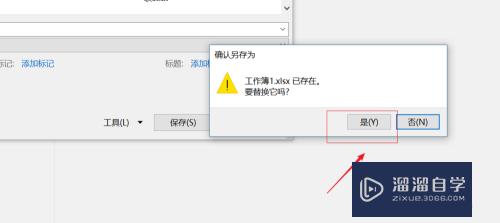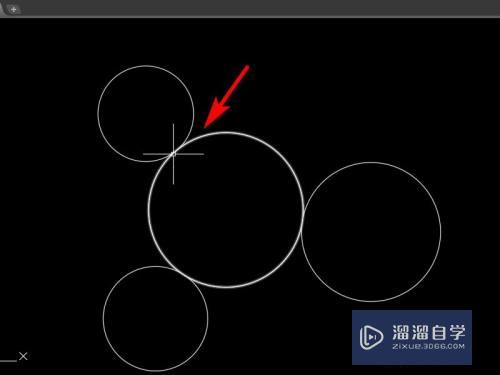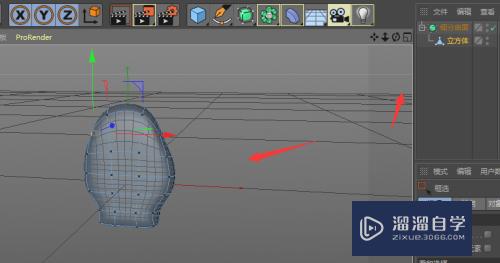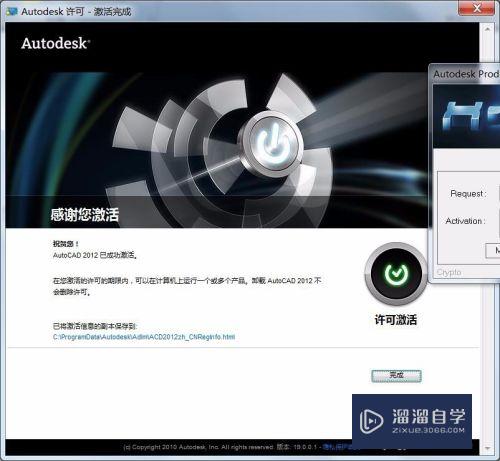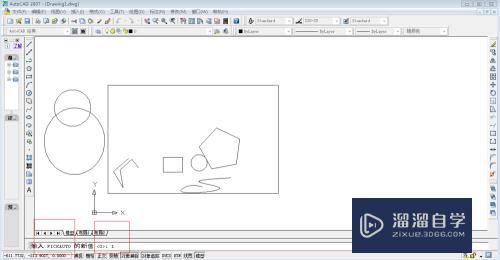Excel如何将一个单元格内容拆分成多个单元格(excel如何将一个单元格内容拆分成多个单元格的内容)优质
数据太多了。有时候为了方便。将名字和分数写在一个单元格了。那怎么样把Excel中的名字和分数分列出来呢?下面我们一起来学习一下方法吧。
图文不详细?可以点击观看【Excel免费视频教程】

工具/软件
硬件型号:微软Surface Laptop Go
系统版本:Windows7
所需软件:Excel2016
方法/步骤
第1步
打开excel文件。在excel中输入一些名字和分数成绩。中间用空格键隔开。
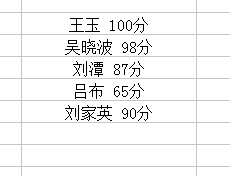
第2步
选中数据-点击数据选项-选择分列。
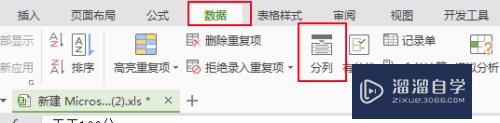
第3步
在文本分列向导1中。选择分隔符号。下一步。
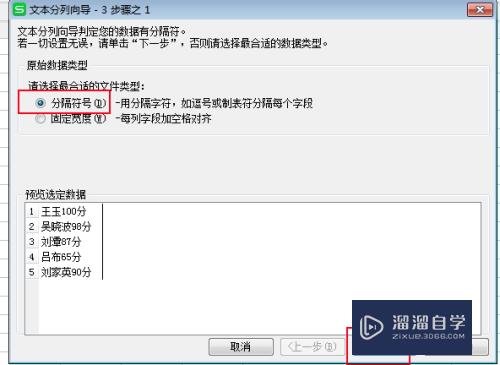
第4步
在文本分列向导2中。把空格打上勾。下一步。
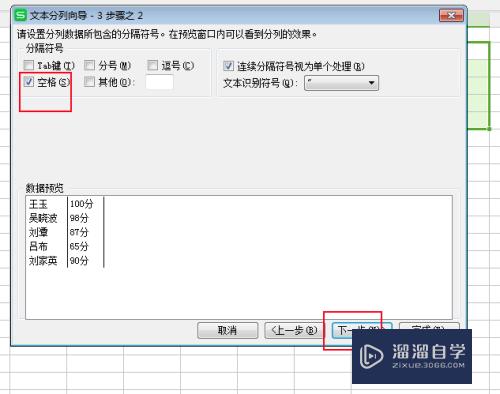
第5步
在文本分列向导3中。选择常规。点击完成。
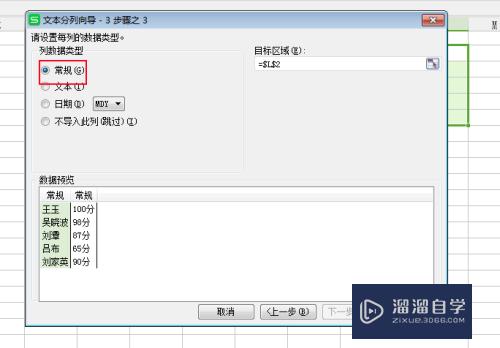
第6步
看一下最后的效果。发现一个单元格分列成为了两个单元格了。
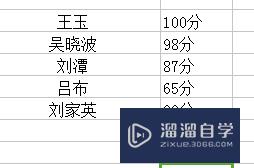
第7步
或者利用快速填充完成即可。
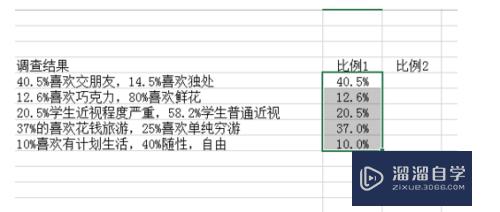
以上关于“Excel如何将一个单元格内容拆分成多个单元格(excel如何将一个单元格内容拆分成多个单元格的内容)”的内容小渲今天就介绍到这里。希望这篇文章能够帮助到小伙伴们解决问题。如果觉得教程不详细的话。可以在本站搜索相关的教程学习哦!
更多精选教程文章推荐
以上是由资深渲染大师 小渲 整理编辑的,如果觉得对你有帮助,可以收藏或分享给身边的人
本文标题:Excel如何将一个单元格内容拆分成多个单元格(excel如何将一个单元格内容拆分成多个单元格的内容)
本文地址:http://www.hszkedu.com/73064.html ,转载请注明来源:云渲染教程网
友情提示:本站内容均为网友发布,并不代表本站立场,如果本站的信息无意侵犯了您的版权,请联系我们及时处理,分享目的仅供大家学习与参考,不代表云渲染农场的立场!
本文地址:http://www.hszkedu.com/73064.html ,转载请注明来源:云渲染教程网
友情提示:本站内容均为网友发布,并不代表本站立场,如果本站的信息无意侵犯了您的版权,请联系我们及时处理,分享目的仅供大家学习与参考,不代表云渲染农场的立场!